Windows10系统之家 - 安全纯净无插件系统之家win10专业版下载安装
时间:2020-07-04 15:20:42 来源:Windows10之家 作者:huahua
win10开始菜单下载箭头图标非常方便好用,很多用户在更新自己的系统之后就找不到这个图标,win10开始菜单下载箭头在哪?其实设置起来非常的方便,只要在个性化设置中打开了就行,具体win10开始菜单下载箭头设置教程见下面介绍吧。
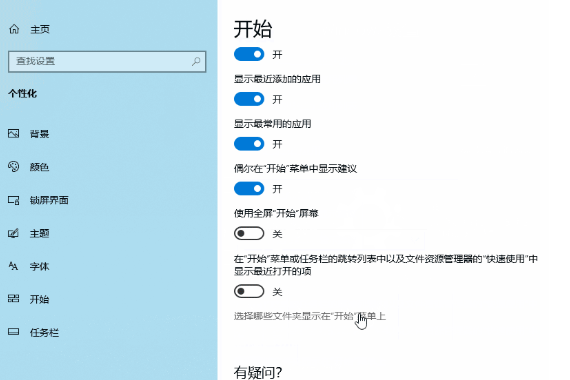
win10开始菜单下载箭头在哪
1.按“Windows+I”键,打开“Windows设置”,点击“个性化”。
2.在“个性化设置”中,点击“开始”选项卡,点击“选择哪些文件夹显示在“开始”菜单上”。
3.在设置中,设置“下载”为“开”,点击Windows徽标,下载图标会出现在头像下方的开始菜单中。
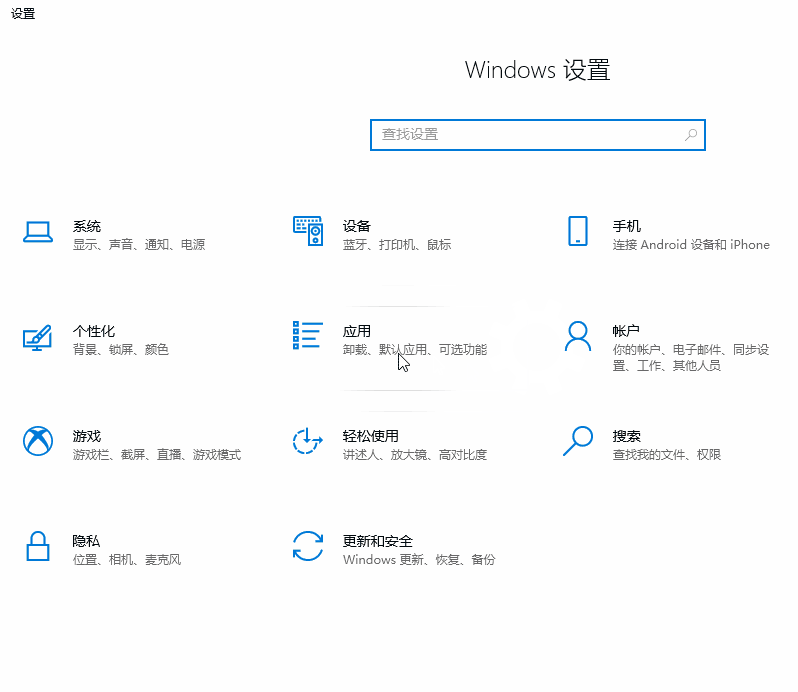
热门教程
热门系统下载
热门资讯





























